- Autor Abigail Brown [email protected].
- Public 2023-12-17 07:00.
- Naposledy zmenené 2025-01-24 12:23.
Čo by ste mali vedieť
- Klepnite na Digital Crown a potom klepnite na ikonu Apple Watch App Store. Použite korunku Digital Crown alebo prst na posúvanie odporúčaných aplikácií.
- Klepnutím na kategóriu zobrazíte ďalšie aplikácie. Klepnutím na pole Search, Diktát alebo Scribble vyhľadajte aplikáciu. Potom klepnite na Hotovo.
- Výberom aplikácie sa o nej dozviete viac. Ak chcete stiahnuť aplikáciu, klepnite na Get alebo na price. Dvojitým kliknutím na bočné tlačidlo nainštalujte aplikáciu.
Tento článok vysvetľuje, ako získať prístup do obchodu Apple Watch App Store na hodinkách so systémom watchOS 6 alebo novším. Aplikácie si môžete prezerať a sťahovať priamo zo svojho zápästia namiesto toho, aby ste museli používať iPhone ako sprostredkovateľa.
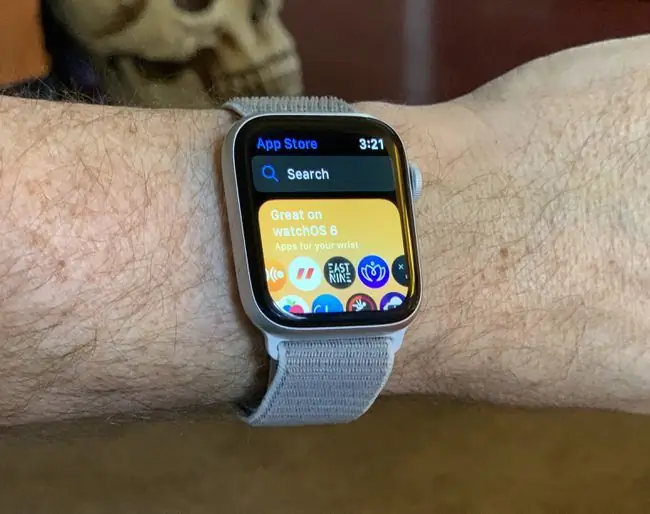
Ako používať Apple Watch App Store
Ak na hodinkách Apple Watch ešte nemáte spustenú najnovšiu verziu systému watchOS, najprv budete musieť pomocou svojho iPhone aktualizovať systémový softvér hodiniek Apple Watch.
- Zdvihnutím zápästia aktivujte hodinky Apple Watch a kliknutím na korunku Digital Crown zobrazte svoje aplikácie.
- Kliknutím na ikonu Apple Watch App Store otvoríte App Store.
-
Pomocou korunky Digital Crown alebo prstom sa posúvajte medzi odporúčanými aplikáciami a vybranými zoznamami alebo klepnutím na kategóriu zobrazte ďalšie aplikácie.

Image -
Pole Hľadať použite na vyhľadanie konkrétnej aplikácie alebo na vyhľadávanie podľa kľúčového slova. Klepnutím na Diktát vyslovte hľadaný výraz a po dokončení klepnite na Hotovo.

Image -
Alebo klepnite na Scribble a použite na vyhľadávanie systém rozpoznávania rukopisu na Apple Watch. Po zadaní hľadaného výrazu klepnite na Hotovo.

Image -
Klepnite na aplikáciu, o ktorej sa chcete dozvedieť viac. Zobrazí sa jej ikona, tlačidlo Získať (alebo cena platenej aplikácie), krátky popis, hodnotenie hviezdičkami a ukážky obrázkov.

Image -
Posuňte sa nadol a pozrite si dlhší Opopis, informácie o vývojárovi a denník aktualizácií.

Image -
Klepnite na Hodnotenia a recenzie, História verzií, Informácie, Podporuje a Zásady ochrany osobných údajov pre podrobnejšie informácie.

Image -
Ak si chcete stiahnuť aplikáciu, klepnite na Získať. V prípade platených aplikácií klepnite na cenu. Aplikáciu nainštalujete dvojitým kliknutím na bočné tlačidlo. Ak sa zobrazí výzva, zadajte svoje Apple ID a heslo.

Image -
Novú svoju novo nainštalovanú aplikáciu Apple Watch uvidíte v mriežke alebo zozname aplikácií na hodinkách. Klepnutím na aplikáciu ju spustíte.
Ak vyhľadáte aplikáciu, ktorú ste si už stiahli do niektorého zo svojich zariadení, zobrazí sa vám tlačidlo „stiahnuť z cloudu“, ktoré poznajú používatelia obchodu iOS App Store.
Aj keď nie je tak plnohodnotný ako App Store na iPhone, Apple Watch App Store uľahčuje a pohodlne nájde aplikácie pre vaše nositeľné zariadenie.






